Cet article a été rédigé avec la collaboration de nos éditeurs(trices) et chercheurs(euses) qualifiés(es) pour garantir l'exactitude et l'exhaustivité du contenu.
L'équipe de gestion du contenu de wikiHow examine soigneusement le travail de l'équipe éditoriale afin de s'assurer que chaque article est en conformité avec nos standards de haute qualité.
Cet article a été consulté 31 976 fois.
Les widgets sont de petites applications sur l’écran d’accueil qui peuvent vous aider à augmenter votre productivité. Si vous en avez assez d’avoir des widgets qui prennent de la place sur votre écran d’accueil, vous pouvez appuyer dessus et les faire glisser pour les retirer de l’écran d’accueil. Si vous préférez les supprimer complètement de votre appareil, vous pouvez les désinstaller à partir des paramètres ou du Google Play Store.
Étapes
Méthode 1
Méthode 1 sur 3:Retirer des widgets de l’écran d’accueil
-
1Déverrouillez votre Android.
-
2Trouvez le widget que vous souhaitez enlever. Comme l’écran d’accueil comporte plusieurs pages, vous devrez peut-être faire glisser votre doigt vers la gauche ou la droite pour trouver le ou les widget(s) que vous cherchez.
-
3Appuyez sur le widget en question et maintenez.
-
4Faites glisser le widget dans la section Supprimer [1] .
-
5Relâchez la pression. Le widget atterrira dans la section Supprimer et sera retiré de l’écran d’accueil. Répétez ce procédé pour tous les widgets que vous souhaitez enlever de l’écran d’accueil.Publicité
Méthode 2
Méthode 2 sur 3:Désinstaller des widgets à partir des paramètres
-
1Ouvrez les Paramètres.
-
2
-
3Appuyez sur l’onglet Toutes.
-
4Sélectionnez le widget que vous voulez désinstaller.
-
5Choisissez Désinstaller.
-
6Appuyez sur OK. Le widget devrait être désinstallé immédiatement [3] .Publicité
Méthode 3
Méthode 3 sur 3:Désinstaller des widgets à partir du Google Play Store
-
1Ouvrez l’appli Google Play Store.
-
2Appuyez sur ☰.
-
3Sélectionnez Mes applis.
-
4Choisissez l’appli que vous souhaitez désinstaller.
-
5Appuyez sur Désinstaller.
-
6Sélectionnez OK. L’appli choisie devrait être désinstallée [4] .Publicité
Conseils
- Vous pouvez restaurer des widgets qui ont été enlevés (mais pas désinstallés) à partir de la section Widgets du menu Applications.
- Il est possible de désinstaller certains widgets à partir du tiroir d’applications, mais les widgets ne sont pas tous affichés à cet endroit.
Avertissements
- Retirer un widget de votre écran d’accueil ne le désinstalle pas et le widget continuera d’utiliser de la mémoire.
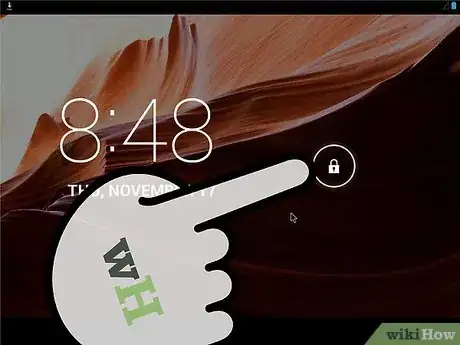
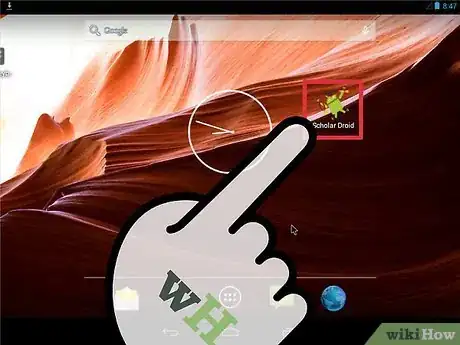
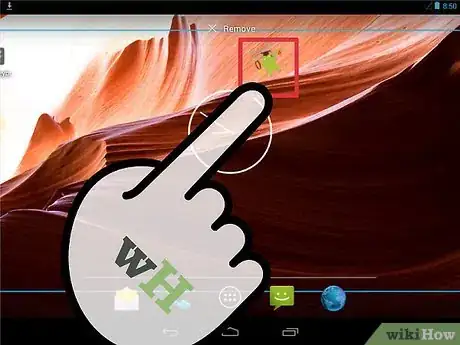
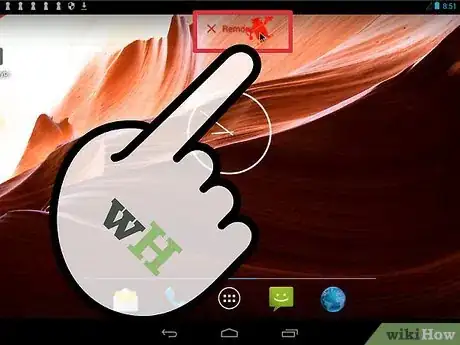
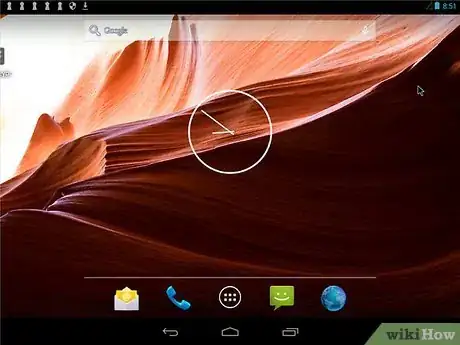
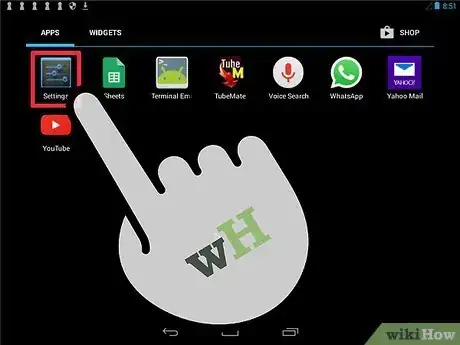
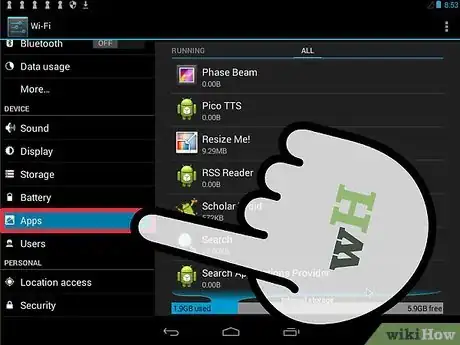
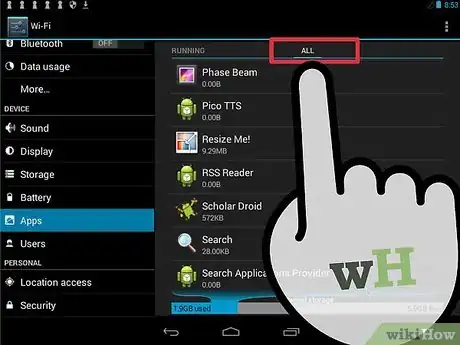
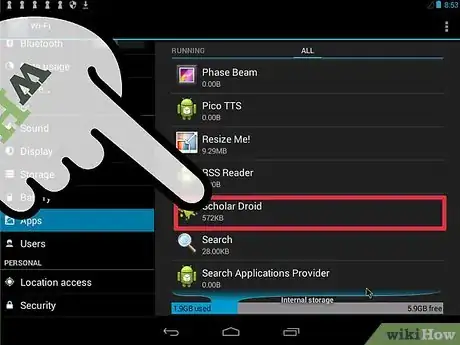
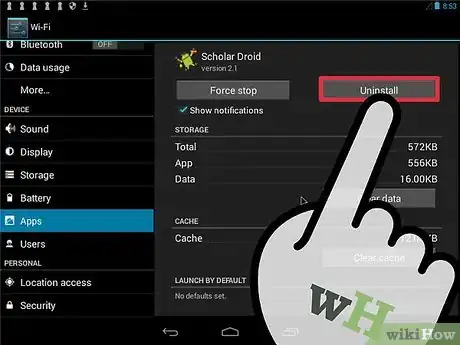
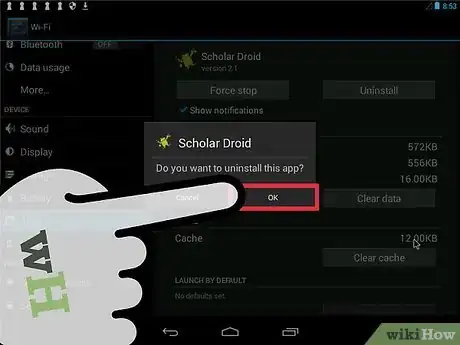
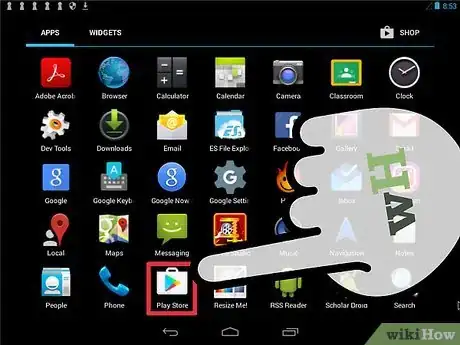
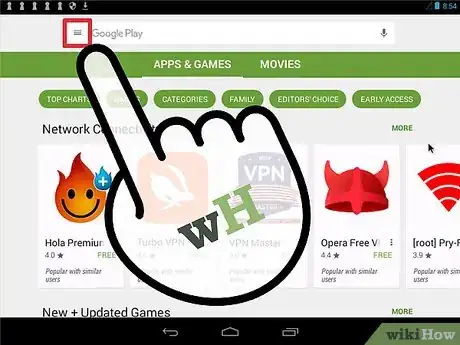
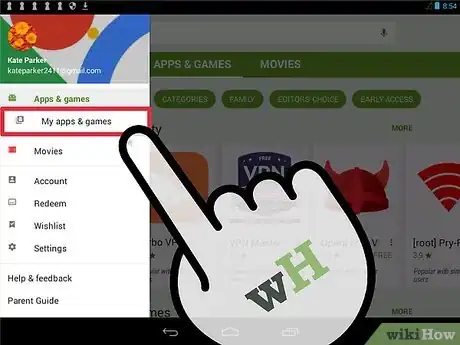
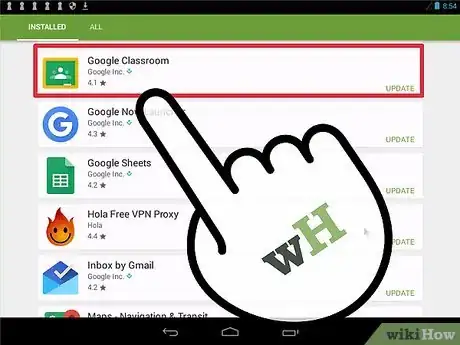
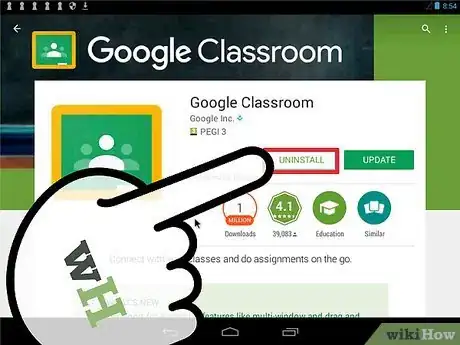
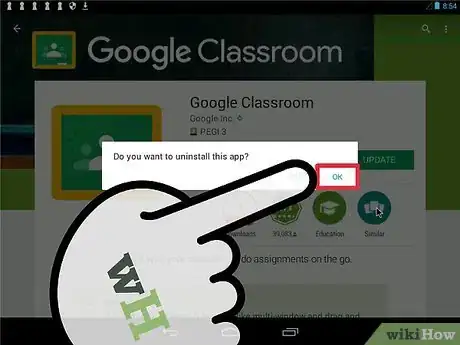

















L'équipe de gestion du contenu de wikiHow examine soigneusement le travail de l'équipe éditoriale afin de s'assurer que chaque article est en conformité avec nos standards de haute qualité. Cet article a été consulté 31 976 fois.